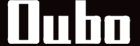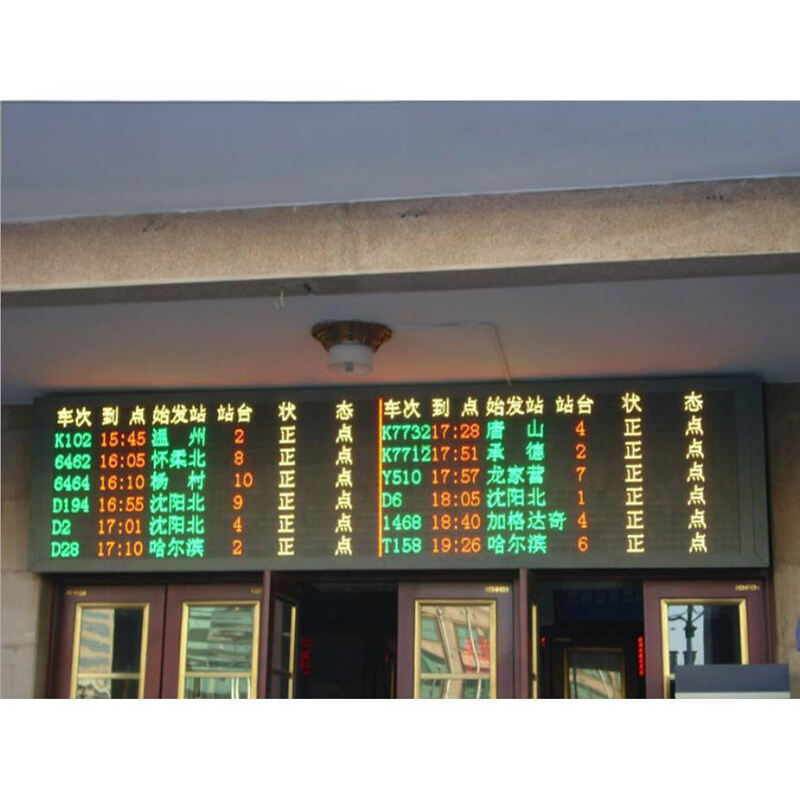Memahami Komponen Utama dari Papan Tampilan LED
Komponen Penting yang Dibutuhkan untuk Tampilan LED
Secara dasar, semua tampilan LED membutuhkan lima bagian utama yang bekerja sama: modul LED itu sendiri, sumber daya yang andal, sebuah papan kontrol, kerangka yang kokoh untuk menahan semuanya, serta kabel penghubung yang diperlukan. Modul LED pada dasarnya hanyalah kumpulan dioda pemancar cahaya kecil yang dipasang berderet di atas papan sirkuit tercetak. Jumlah piksel yang dimuat tergantung pada resolusi yang diinginkan, biasanya berkisar antara 10 ribu hingga 50 ribu per meter persegi. Untuk aplikasi industri, umumnya digunakan catu daya yang mampu memberikan arus searah 5 volt secara stabil tanpa fluktuasi. Papan kontrol juga memiliki peran berat, menerima sinyal dari komputer dan menerjemahkannya menjadi sesuatu yang dapat dimengerti oleh tampilan dengan menggunakan berbagai standar komunikasi seperti DMX atau koneksi Ethernet yang sudah dikenal umum.
Memilih Modul LED yang Tepat
Jarak antar pixel, yang pada dasarnya adalah jarak dari satu pusat dioda pemancar cahaya ke pusat berikutnya, memainkan peran besar dalam seberapa jelas tampilan layar. Saat memasang layar di rumah, sebagian besar orang menemukan bahwa modul dengan jarak pixel sekitar 2mm hingga 5mm memberikan hasil terbaik bagi penonton yang duduk sekitar 10 kaki (3 meter) dari layar. Tingkat kecerahan juga penting. Layar dengan tingkat kecerahan antara 800 hingga 1.500 nits biasanya tetap terlihat jelas meskipun terkena paparan sinar matahari langsung melalui jendela, tanpa membuat mata lelah saat digunakan di dalam ruangan secara normal. Memilih opsi berkepadatan tinggi seperti yang berada dalam kategori P3 pasti membuat gambar terlihat lebih halus karena celah antar sumber cahaya individu menjadi kurang terlihat. Namun, model premium ini umumnya harganya sekitar 40 persen lebih mahal dibandingkan versi standar P6, sehingga pertimbangan anggaran sering kali menjadi faktor penting saat mengambil keputusan akhir mengenai spesifikasi layar.
Memilih Sumber Daya yang Kompatibel
Hitung total wattase dengan mengalikan jumlah modul dengan konsumsi daya individu (biasanya 15W–30W per modul 320x160mm). Tambahkan buffer 20% untuk mengatasi fluktuasi tegangan–layar 50 modul yang membutuhkan total 750W sebaiknya menggunakan suplai 900W. Sistem daya ganda dengan redundansi meminimalkan risiko kegagalan, secara otomatis beralih ke unit cadangan saat terjadi pemadaman.
Peran Kartu Kontrol
Kartu kontrol berfungsi sebagai titik koneksi antara komputer dan panel LED, mengubah sinyal HDMI atau USB menjadi sesuatu yang dapat digunakan oleh layar. Saat ini, pengontrol berkualitas baik mampu menangani refresh rate hingga 3.840Hz, sekitar delapan kali lipat dari monitor biasa yang umumnya berkecepatan 60Hz. Hal ini membuat video terlihat mulus tanpa ada flickering yang mengganggu. Beberapa model yang lebih baik juga dilengkapi dengan sistem failover bawaan. Ketika terjadi penurunan atau gangguan sinyal, sistem tersebut akan aktif secara otomatis untuk menjaga operasional tetap berjalan. Fitur ini sangat penting untuk acara-acara besar di mana layar tidak boleh mati secara tak terduga.
Tabel: Panduan Kompatibilitas Komponen
| Komponen | Spesifikasi utama | Kebutuhan untuk Penggunaan Rumah |
|---|---|---|
| Modul LED | Jarak piksel | 2mm–5mm |
| Pasokan daya | Cadangan Wattase | +20% dari beban total |
| Kartu Kontrol | Dukungan Antarmuka | HDMI 2.0 + USB-C |
| Bahan bingkai | Kapasitas Beban | 1,5x berat layar |
Kerangka ini menyeimbangkan ketepatan teknis dengan kebutuhan instalasi rumah tangga yang praktis, membentuk dasar untuk operasi tampilan LED yang andal.
Merakit Papan Tampilan LED: Panduan Langkah-demi-Langkah
Menghubungkan Modul LED ke Kartu Kontrol dan Sumber Daya Listrik dengan Aman
Mulailah dengan menyelaraskan modul-modul LED tersebut secara benar pada rangka sehingga tidak ada celah yang mengganggu antar panel. Langkah berikutnya adalah memasang kartu kontroler di lokasi yang strategis sehingga mudah dijangkau jika nantinya perlu melakukan penyetelan. Gunakan baut pengikat berkualitas baik untuk bagian ini. Saat menghubungkan semua modul tersebut ke kartu kontroler, pastikan menggunakan kabel data CAT5e dan perhatikan polaritasnya di seluruh instalasi untuk menghindari gangguan sinyal. Untuk memberi daya pada seluruh sistem, gunakan unit catu daya 5V/20A yang dapat diandalkan. Periksa kembali apakah total wattase sesuai dengan jumlah daya yang akan digunakan oleh seluruh modul secara bersamaan. Sebagai pedoman umum, sebagian besar layar indoor menghabiskan daya sekitar 8 hingga 12 watt per kaki persegi, tetapi lebih baik berhati-hati dalam menangani peralatan listrik.
Pemasangan Komponen LED: Hubungan yang Tepat untuk Kabel Daya dan Data
Organisir kabel menggunakan tali kabel nilon untuk meminimalkan kusut dan tegangan pada sambungan. Ikuti urutan ini untuk perakitan bebas kesalahan:
| Anjakan | Aksi | Pertimbangan Utama |
|---|---|---|
| 1 | Hubungkan kabel daya ke LED | Pasangkan terminal +/- untuk menghindari korsleting |
| 2 | Hubungkan kabel data ke pengendali (controller) | Pasang konektor RJ45 dengan kuat |
| 3 | Grounding komponen rangka logam | Mengurangi gangguan listrik |
Gunakan kabel berlapis silikon untuk instalasi luar ruangan, dan periksa ulang semua sambungan solder dengan multimeter.
Pemasangan Modul LED pada Rangka untuk Stabilitas Struktural
Buatlah kerangka aluminium yang ringan dan berukuran sesuai dengan layar yang digunakan. Dimensi umum untuk proyek rumah tangga biasanya sekitar 2 kaki kali 4 kaki, tetapi ukuran ini bisa berbeda tergantung kebutuhan spesifik. Saat memasang modul-modul tersebut, pastikan menggunakan sekrup baja tahan karat M4. Gunakan torsi maksimal 0,2 Newton meter saat pemasangan karena tekanan berlebihan dapat menyebabkan papan sirkuit terkelupas. Untuk pemasangan yang melibatkan layar lengkung, braket nilon fleksibel bekerja paling baik. Braket khusus ini memberikan penyetelan sekitar 15 derajat antar bagian modul, yang membantu menjaga kesejajaran meskipun pada permukaan yang tidak lurus. Selalu periksa kembali koneksi setelah perakitan untuk memastikan semuanya tetap aman seiring waktu.
Pengujian Komponen Individu Sebelum Integrasi Penuh
Dayakan setiap modul secara terpisah untuk mengidentifikasi LED atau konektor yang rusak. Gunakan generator pola uji untuk memvalidasi keseragaman warna di seluruh layar, dengan target <5% variasi kecerahan antar panel. Konfirmasi transmisi data dengan mengirimkan file video contoh melalui kartu kontrol sebelum menyelesaikan perakitan.
Catatan: Tautan hipotetis hanyalah penempat tempat. Gantilah dengan sumber terpercaya yang sesuai dengan skala proyek Anda.
Menghubungkan Layar LED ke PC: Antarmuka dan Pengaturan
Membangun Koneksi Data melalui USB, HDMI, atau Ethernet untuk Kontrol Real-Time
LED display saat ini memiliki tiga cara utama untuk terhubung ke komputer: melalui USB, HDMI, dan koneksi Ethernet. Port USB 3.0 membuat segalanya menjadi sederhana bagi orang-orang yang hanya perlu memperbarui konten dasar secara berkala. HDMI sangat bagus karena mampu mengirimkan video beresolusi tinggi tanpa gangguan, yang sangat penting untuk presentasi profesional. Ketika harus mengelola banyak layar dari jarak jauh, koneksi Ethernet menjadi sangat berguna karena memungkinkan kontrol melalui jaringan. Berdasarkan penelitian terbaru dari AVIXA pada tahun 2023, hampir sembilan dari sepuluh orang yang membangun LED display sendiri memilih HDMI sebagai prioritas utama karena sebagian besar kartu grafis komputer biasa bekerja dengan baik dengannya. Dan jika seseorang membutuhkan koneksi yang benar-benar andal untuk keperluan bisnis, penggunaan kabel Ethernet CAT6 dapat mengurangi latensi sekitar empat puluh persen dibandingkan opsi nirkabel, menjadikannya pilihan yang layak dipertimbangkan meskipun harganya sedikit lebih mahal di awal.
Menghubungkan Kabel HDMI dan USB dari Komputer ke Kontroler LED Display
- Pengaturan HDMI : Hubungkan satu ujung ke port HDMI PC Anda dan ujung lainnya ke input controller. Pastikan EDID controller sesuai dengan pengaturan resolusi PC Anda.
- Integrasi USB : Gunakan kabel USB-B ke USB-A untuk menghubungkan controller ke PC Anda. Ini mendukung pembaruan firmware dasar dan transfer data bandwidth rendah.
| Antarmuka | Kasus Penggunaan Terbaik | Kecepatan Data Maksimal |
|---|---|---|
| Koneksi USB3.0 | Pembaruan firmware, teks | 5 Gbps |
| HDMI 2.1 | Putar video, animasi | 48 Gbps |
| Ethernet | Kontrol jarak jauh, grid besar | 10 Gbps |
Menggunakan Perangkat Keras Kontroler Video untuk Menghubungkan Layar LED dengan PC Secara Efektif
Kontroler video pada dasarnya berfungsi sebagai perantara yang menghubungkan komputer dengan layar LED, menerjemahkan semua sinyal digital tersebut menjadi sesuatu yang benar-benar terlihat di layar. Ambil contoh NovaStar MX40, model ini mampu menangani resolusi 4K dengan cukup baik dan memungkinkan pengguna untuk menyesuaikan tingkat kecerahan secara real time melalui teknologi PWM. Namun, saat memilih sebuah kontroler, penting sekali untuk mencocokkan daya pemrosesan dengan kebutuhan layar. Layar dengan jumlah piksel tinggi membutuhkan tenaga komputasi yang kuat dari kontrolernya. Jika tidak, kita pernah melihat kasus di mana kontroler yang lebih murah atau lebih lemah tidak mampu mengimbangi, menyebabkan masalah lag yang mengganggu atau bahkan layar berkedip saat presentasi.
Memecahkan Masalah Umum Koneksi antara PC dan Kontroler Layar
- Sinyal Tidak Terdeteksi : Periksa integritas kabel dan cek kemungkinan konflik driver di Device Manager.
- Output Berkedip : Ganti kabel HDMI berkualitas rendah atau kurangi kecepatan penyegaran dari 120Hz ke 60Hz.
- Time Out Ethernet : Nonaktifkan pembatasan firewall pada port UDP 5000, yang umum digunakan untuk protokol kontrol LED.
Mengonfigurasi Perangkat Lunak Kontroler untuk Manajemen Tampilan LED
Perangkat Lunak Kontrol Tampilan LED: Instalasi dan Konfigurasi Awal
Untuk memulai dengan layar LED, instal perangkat lunak kontrol sesuai dengan saran pabrikan, biasanya melalui unduhan dari situs web mereka atau mungkin melalui cakram atau USB stick yang disertakan. Kebanyakan pengaturan memerlukan pengisian informasi dasar terlebih dahulu seperti ukuran layar, misalnya 1920 kali 1080 piksel yang umum digunakan untuk banyak aplikasi. Selanjutnya adalah menentukan jumlah modul yang menyusun keseluruhan layar, biasanya empat hingga dua belas panel tergantung seberapa besar ukuran yang dimaksud. Jarak antar piksel (pixel pitch) juga penting, jarak yang lebih kecil seperti P2.5 hingga P10 umumnya menjadi pilihan yang baik untuk instalasi di rumah. Pengaturan jaringan juga sangat penting. Kontroler membutuhkan alamat IP yang ditetapkan dengan benar serta pemilihan protokol data yang sesuai, Art Net atau SACN merupakan opsi umum yang sering digunakan. Hal ini membantu semua perangkat berkomunikasi secara lancar tanpa gangguan. Sebuah laporan terbaru dari Display Lab pada tahun 2023 menunjukkan bahwa hampir semua masalah yang dialami orang saat memasang perangkat ini disebabkan oleh kesalahan dalam pengukuran fisik pada tahap awal.
Memilih Perangkat Lunak untuk Mengontrol dan Memprogram Layar LED: NovaLCT dan Alternatif Lainnya
Meskipun NovaLCT mendominasi 58% pasar kontrol LED DIY (AVTech 2023), alternatif seperti Linsn LEDStudio dan Colorlight iSet menawarkan fitur yang setara. Utamakan kompatibilitas perangkat lunak dengan kartu kontrol Anda (Novastar, Huidu, dll.) dan sistem operasi. Kriteria utama meliputi:
| Fitur | NovaLCT | Alternatif |
|---|---|---|
| Pratinjau real-time | “ Terintegrasi | “ Add-on pihak ketiga |
| Dukungan multi-layar | Hingga 4 layar | Hingga 8 layar |
| Kurva Pembelajaran | Sedang | Lebih curam |
Cara Mengkonfigurasi Layar LED dengan Komputer Menggunakan Perangkat Lunak NovaLCT
- Hubungkan PC Anda ke kontroler LED melalui USB/Ethernet dan jalankan NovaLCT
- Pilih Konfigurasi Layar Pengaturan Cerdas
- Masukkan tata letak fisik dan resolusi layar Anda (misalnya, kisi panel 2x2 pada 3840x2160)
- Atur kalibrasi warna ke 6500K untuk lingkungan rumah menggunakan alat koreksi gamma
Uji konfigurasi dengan konten sampel sebelum memfinalisasi. Parameter yang tidak cocok sering menyebabkan ghosting atau banding warna–masalah yang terselesaikan dalam 78% kasus melalui pembaruan firmware.
Memverifikasi Konektivitas Perangkat dengan Perangkat Lunak PC dan Pembaruan Firmware
Setelah pengaturan, validasi koneksi menggunakan perangkat lunak Device Manager panel. Pengenalan yang berhasil menampilkan indikator status hijau untuk kontroler dan modul. Perbarui firmware melalui Pemeliharaan tab–versi terbaru meningkatkan kompatibilitas HDMI 2.1 dan memperbaiki masalah latensi. Selalu lakukan power-cycle sistem setelah pembaruan untuk mengaktifkan perubahan.
Pemrograman dan Kustomisasi Konten pada Papan Tampilan LED Anda
Memprogram papan tampilan LED dengan teks, gambar, dan konten video
Sebagian besar perangkat lunak standar saat ini memungkinkan pengguna menyeret dan melepaskan teks, gambar, atau klip video langsung ke dalam sistem. Saat bekerja dengan animasi, menjaga sinkronisasi frame rate sangatlah penting. Titik optimal biasanya berada antara 30 hingga 60 frame per detik untuk pemutaran yang lancar tanpa tersendat. Jangan lupa memeriksa bagaimana tampilan konten dalam berbagai kondisi pencahayaan. Beberapa media tidak tampak baik ketika dilihat dari sudut yang tidak biasa. Dan perhatikan juga masalah resolusi pada layar berukuran sedang. Jika jarak antar pixel (pixel pitch) layar sekitar 2,5 hingga 5mm, konten dengan resolusi di bawah 1600 x 1200 pixel bisa tampak terdistorsi dan aneh.
Menggunakan perangkat lunak untuk memprogram dan mengendalikan tampilan LED secara jarak jauh
Sistem modern memungkinkan kontrol berbasis cloud melalui portal web atau aplikasi mobile, dengan 87% pengontrol mendukung pembaruan konten secara real-time. Buat pemicu berdasarkan waktu untuk rotasi konten–misalnya, jadwal hari kerja vs. akhir pekan–serta aktifkan pemantauan jarak jauh untuk pemberitahuan kesalahan kritis seperti penurunan tegangan atau kegagalan modul.
Penjadwalan konten dan penyesuaian kecerahan berdasarkan lingkungan
Penambahan sensor cahaya dapat membantu menyesuaikan kecerahan layar secara otomatis dari sekitar 800 hingga mencapai 6.000 nits, sehingga mengurangi penggunaan listrik sekitar 40% ketika suasana di luar menjadi gelap. Saat memasang perangkat ini di luar ruangan, disarankan menggunakan detektor cahaya sekitar dengan rating IP65 karena kemampuannya menangani paparan sinar matahari langsung dengan baik sekaligus mengurangi silau berlebihan di malam hari. Kuncinya adalah menyesuaikan kurva kecerahan dengan jenis konten yang ditampilkan. Iklan video benar-benar membutuhkan kecerahan yang tajam, di mana tingkat kecerahan di atas 5.000 nits bekerja sangat baik. Namun untuk tampilan informasi biasa, tidak ada yang ingin memicingkan mata melihat kecerahan 5.000 nits, sehingga tingkat kecerahan antara 1.200 hingga 2.000 nits lebih masuk akal untuk keterbacaan tanpa membuat mata lelah.
FAQ
Apa saja komponen utama yang dibutuhkan untuk papan tampilan LED?
Komponen utama papan tampilan LED meliputi modul LED, sumber daya listrik, papan kontrol, rangka, dan kabel penghubung.
Bagaimana cara memilih modul LED yang tepat?
Memilih modul LED yang tepat bergantung pada jarak antar piksel (pixel pitch) dan tingkat kecerahan. Untuk penggunaan di rumah, jarak piksel 2mm hingga 5mm ideal untuk kejelasan gambar, dan tingkat kecerahan antara 800 hingga 1.500 nits cocok untuk visibilitas dalam ruangan.
Apa peran kartu kontroler dalam tampilan LED?
Kartu kontroler menerjemahkan sinyal komputer ke dalam format yang dapat dipahami oleh tampilan LED. Kartu ini mendukung refresh rate tinggi untuk pemutaran video yang mulus dan mungkin dilengkapi dengan sistem failover untuk mengatasi gangguan sinyal.
Bagaimana cara menghubungkan tampilan LED saya ke komputer untuk pengaturan kontrol?
Koneksi dapat dibuat melalui USB, HDMI, atau Ethernet untuk kontrol real-time, tergantung pada kebutuhan akan resolusi, presentasi profesional, atau manajemen jarak jauh.
Apa saja yang perlu dipertimbangkan saat mengatur perangkat lunak untuk tampilan LED?
Pertimbangannya termasuk menginstal perangkat lunak kontrol yang kompatibel, mengonfigurasi tata letak dan resolusi layar, menetapkan pengaturan jaringan dengan benar, serta memastikan kompatibilitas perangkat lunak dengan perangkat keras yang digunakan.